Отобразите результаты запроса в отдельной таблице
- В меню Tools (Сервис) анализатора запросов Query Analyzer выберите Options (Параметры). Query Analyzer отобразит диалоговое окно Options (Параметры).
- Выберите вкладку Editor (Редактор)
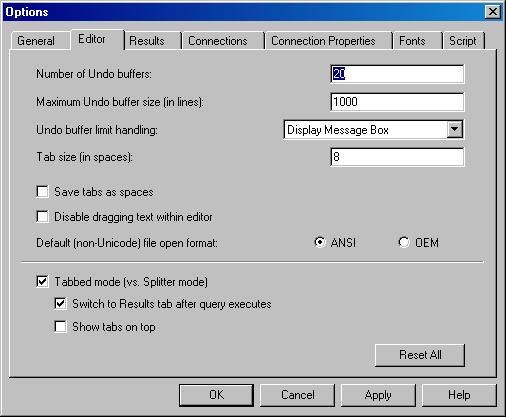
- Установите флажок Tabbed Mode (Vs. Splitter Mode).
- Нажмите OK. Query Analyzer изменит способ отображения окна Query (Запрос).
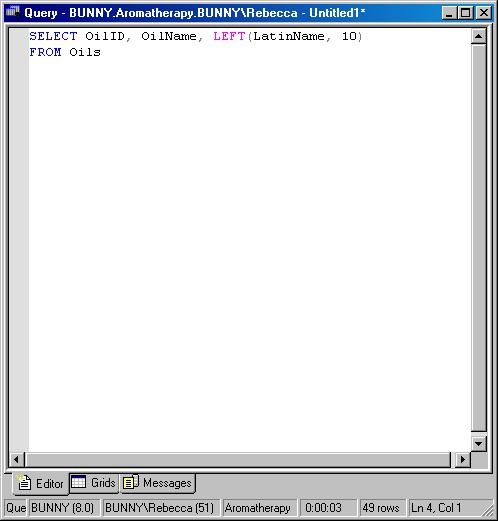
Использование сценариев SQL
Сценарий (script) представляет собой набор операторов Transact-SQL, хранимых в файле. Сценарии часто используются для постоянного хранения команд для записей, используемых для создания и заполнения объектов базы данных. Поскольку сценарии хранятся в тестовом файле, а не в базе данных, то они могут быть использованы для воссоздания базы данных на других серверах. (SQL Server использовал сценарии для создания шаблонных баз данных Pubs и Northwind).
Хотя сценарии очень часто используются для создания объектов базы данных, они могут применяться не только для этого. В сценарий может быть включен любой допустимый операторы Transact-SQL.
В сценарии операторы SQL группируются в пакеты. Сценарий может содержать один или несколько пакетов, а каждый пакет может содержать один или более операторов SQL. В сценарии, содержащем более одного пакета, пакеты разделяются командой GO. Если сценарий не содержит команды GO, все операторы будут выполняться как один пакет.
Создайте сценарий
- В окне Query (Запрос) измените оператор SQL, как показано ниже:
Примечание. В запрос, использовавшийся в предыдущем упражнении, были добавлены только три последние строки.
|
|
|
- В панели инструментов анализатора запросов Query Analyzer нажмите кнопку Execute Query (Выполнить запрос). Query Analyzer отобразит результат в двух панелях вкладки Grids (Сетка) окна Query (Запрос).
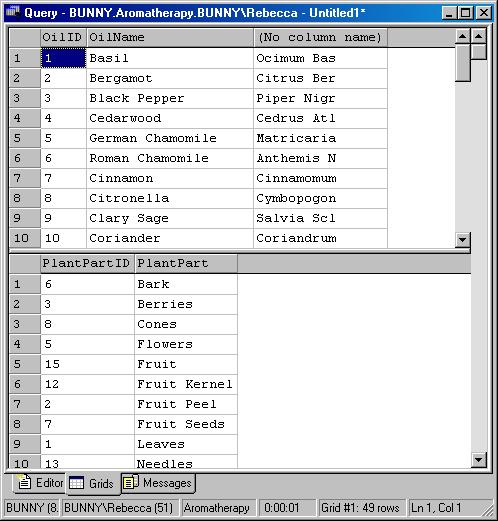
- В окне Query (Запрос) выберите вкладку Editor (Редактор) и нажмите кнопку Save (Сохранть)
 в панели инструментов анализатора запросов Query Analyzer. Query Analyzer отобразит диалоговое окно Save Query (Сохранение запроса).
в панели инструментов анализатора запросов Query Analyzer. Query Analyzer отобразит диалоговое окно Save Query (Сохранение запроса).
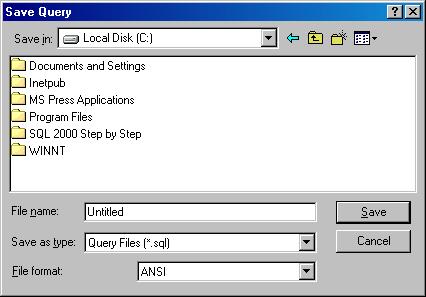
Примечание. Если вы не выберите вкладку Editor (Редактор) перед нажатием кнопки Save (Сохранть), анализатор запросов Query Analyzer сохранит результаты выполнения запроса, а не сам запрос.
- Перейдите к папке SQL 2000 Step By Step в корневой директории и присвойте сценарию имя Lesson21.
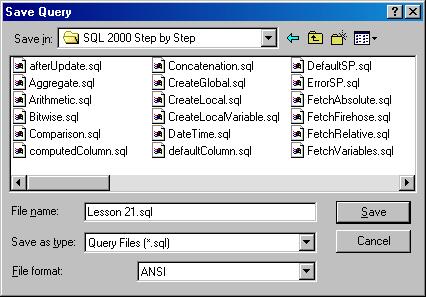
- Нажмите Save (Сохранить). Query Analyzer сохранит новый файл сценария
Откройте сценарий
- В панели инструментов анализатора запросов Query Analyzer нажмите кнопку New Query (Новый запрос).
 Query Analyzer откроет новое пустое окно Query (Зарос).
Query Analyzer откроет новое пустое окно Query (Зарос).
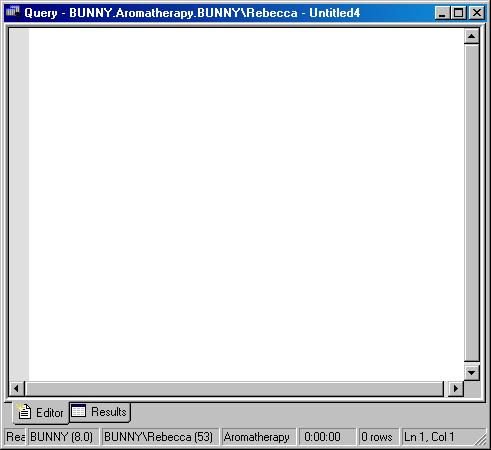
- Нажмите кнопку Open (Открыть)
 в панели инструментов анализатора запросов Query Analyzer. Query Analyzer отобразит диалоговое окно Open Query File (Открытие файла запроса).
в панели инструментов анализатора запросов Query Analyzer. Query Analyzer отобразит диалоговое окно Open Query File (Открытие файла запроса).
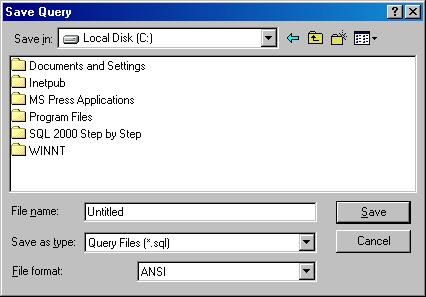
- В корневой директории найдите и откройте папку SQL 2000 Step by Step, и выберите Lesson21.
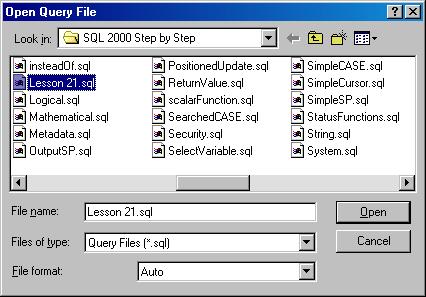
|
|
|
- Нажмите Open (Открыть). Query Analyzer отобразит сценарий в окне Query (Запрос).
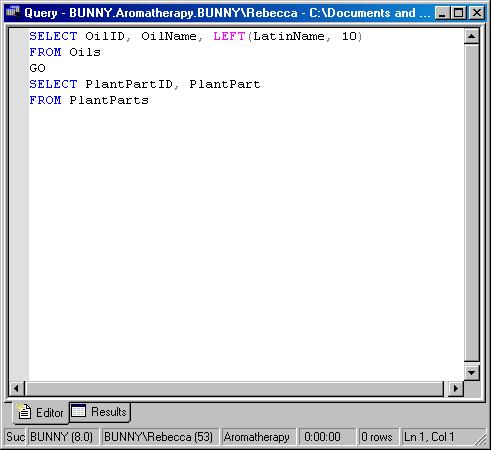
- В панели инструментов анализатора запросов Query Analyzer нажмите кнопку Execute Query (Выполнить запрос)
 для запуска сценария. Query Analyzer отобразит результаты во вкладке Grids (Сетка).
для запуска сценария. Query Analyzer отобразит результаты во вкладке Grids (Сетка).
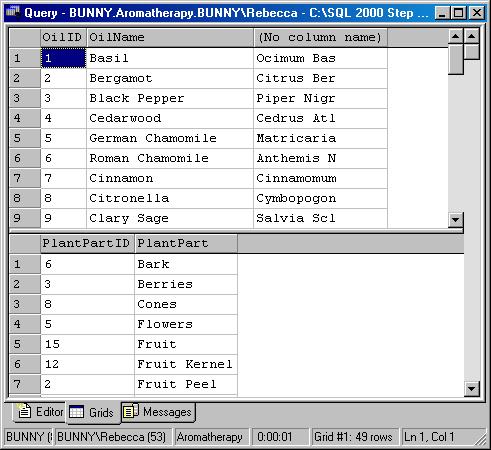
- Закройте окно сценария.
Использование Object Browser
Средство Object Browser представляет собой панель в левой части окна анализатора запросов Query Analyzer. Подобно тому, как дерево консоли Console Tree в Enterprise Manager предоставляет иерархическое отображение объектов в установленном экземпляре SQL Server, так и вкладка Objects (Объекты) в Object Browser отображает иерархическое представление баз данных на сервере, с которым вы соединяетесь, а также другие распространенные объекты, используемые при создании программ Transact-SQL.
Совет. Вкладка Templates (Шаблоны) в Object Browser показывает в иерархическом порядке доступные программные шаблоны. Шаблоны мы рассмотрим в следующем уроке.
Вкладка Objects (Объекты) в Object Browser несколько отличается от дерева консоли Console Tree в Enterprise Manager. В списке отображаются только объекты базы данных, поэтому такие элементы, как Logins (Учетные записи) и Data Transformation Services (Службы преобразования данных), невидимы. Для удобства таблицы в базе данных размещены в двух папках: User Tables (Пользовательские таблицы) и System Tables (Системные таблицы).
|
|
|
Также, в отличие от простого отображения списка таблиц базы данных в, как это имеет место в дереве консоли Console Tree Enterprise Manager, Object Browser отображает столбцы, индексы, ограничения и триггеры, которые вы установили для таблицы, а также зависимости, представления и таблицы, которые зависят от данной таблицы. На рис. 21-2 показано, Object Browser отображает таблицу Oils.
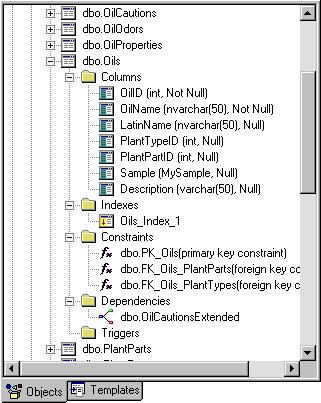
Рис. 21.2. Object Browser отображает информацию о таблице из вашей базы данных, которая полезна с точки зрения программирования.
В Object Browser папка Common Objects содержит встроенные типы данных и набор основных функций Transact-SQL сгруппированных в категории. Для каждой функции папка Parameters содержит описание каждого параметра, включая его имя и тип данных. На рис. 21-3 представлена функция LEFT, как она отображена в окне Object Browser.
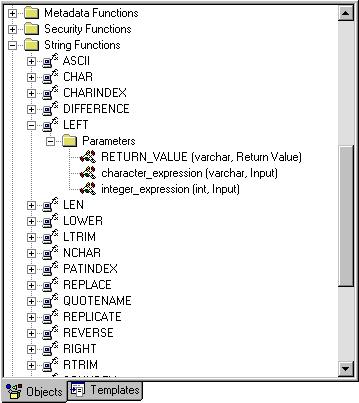
Рис. 21.3. Object Browser отображает в папке Common Objects функции по категориям.
Используя Object Browser, вы можете открывать таблицу или представление подобно тому, как вы отображаете строки в конструкторе запросов Query Designer в Enterprise Manager. При этом возможно просматривать строки, или же вставлять новые или редактировать существующие строки.
|
|
|
Вы также можете использовать Object Browser для создания программ на Transact-SQL. Вы можете добавлять объекты в окно Query (Запрос), используя технику "перетащить-и-оставить" (drag-and-drop), а также автоматически создавать несколько разных типов сценариев из контекстного меню.
Открытие объектов
Если вы в Object Browser нажмете правой кнопкой мыши на таблице или представлении и выберите Open (Открыть), анализатор запросов Query Analyzer отобразит строки в таблице (или результаты выполнения оператора SELECT для представления) в окне Open Table (Открытие таблицы).
Откройте таблицу
- В Object Browser раскройте папку User Tables базы данных Aromatherapy. Query Analyzer отобразит список таблиц базы данных.
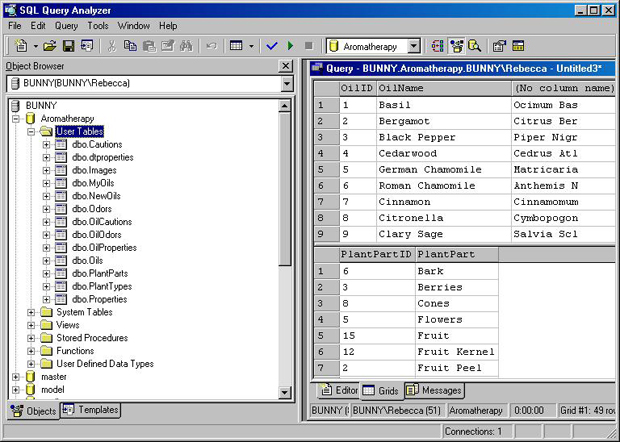
увеличить изображение
- Правой кнопкой мыши щелкните на dbo.PlantParts и выберите Open (Открыть). Query Analyzer отобразит в окне Open Table (Открытие таблицы) строки из таблицы.
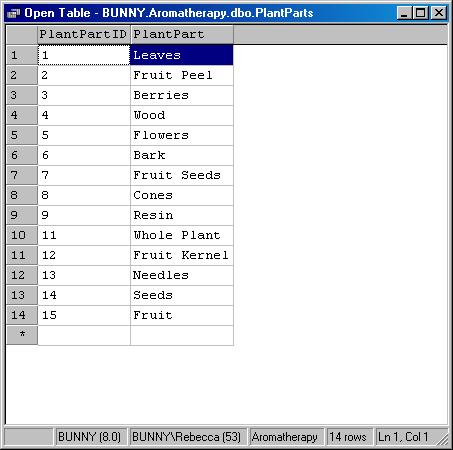
- Закончив просмотр строк в таблице, закройте окно Open Table (Открытие таблицы).
Откройте представление
- В Object Browser раскройте папку Views базы данных Aromatherapy. Query Analyzer отобразит список всех представлений в базе данных.
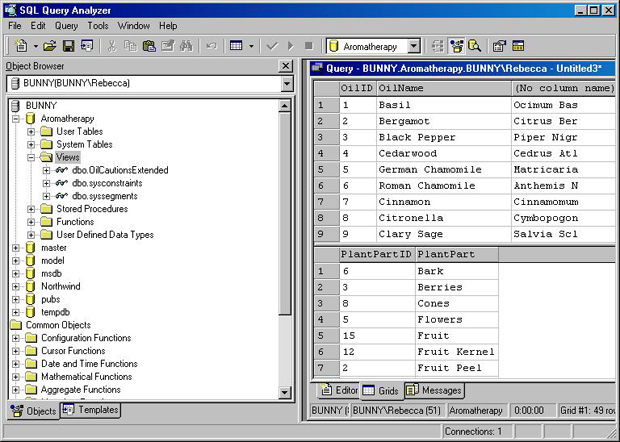
увеличить изображение
- Правой кнопкой мыши щелкните на dbo.OilCautionsExtented и выберите Open (Открыть). Query Analyzer отобразит ряды, возвращенные после запроса, в окне Open Table (Открытие таблицы).
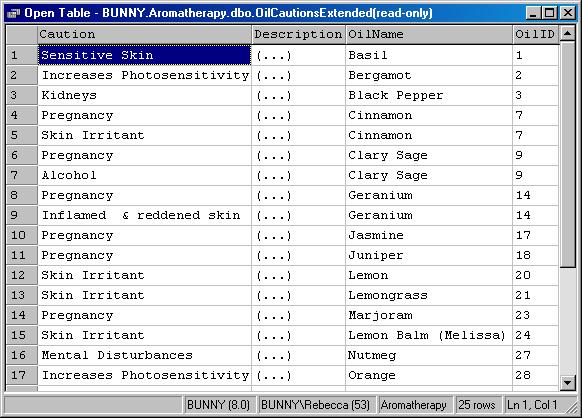
Дата добавления: 2021-04-15; просмотров: 77; Мы поможем в написании вашей работы! |

Мы поможем в написании ваших работ!
